每当用户在日常使用win7系统的时候,经常也会运行电脑中安装的日常所需程序,但是有时候小伙伴可能会遇到win7电脑在启动程序时出现未响应的情况,这也可能时微系统出现的bug影响
每当用户在日常使用win7系统的时候,经常也会运行电脑中安装的日常所需程序,但是有时候小伙伴可能会遇到win7电脑在启动程序时出现未响应的情况,这也可能时微系统出现的bug影响,那么win7程序老是未响应怎么办呢?在文本中小编就给大家分享一篇win7程序经常未响应解决教程。
1.在Win7操作系统桌面上,点击左下角开始按钮选择运行选项进入。

2.在弹出的运行对话框,输入regedit命令然后点击确定按钮进入。
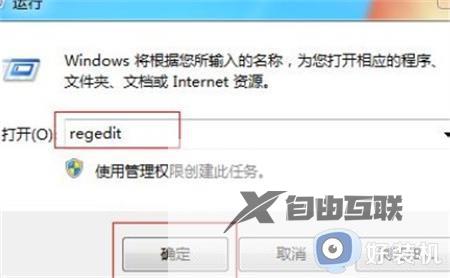
3.进入注册表编辑器,请依次点击HKEY_LOCAL_MACHINESOFTWAREMicrosoftWindowsNTCurrentversion展开。
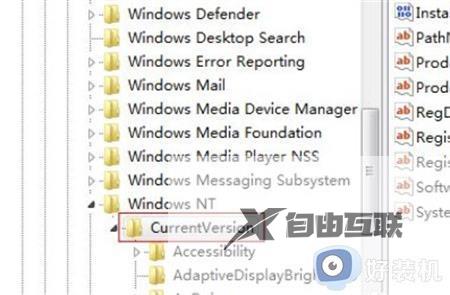
4.在Currentversion根目录底下,找到AeDebug文件夹。
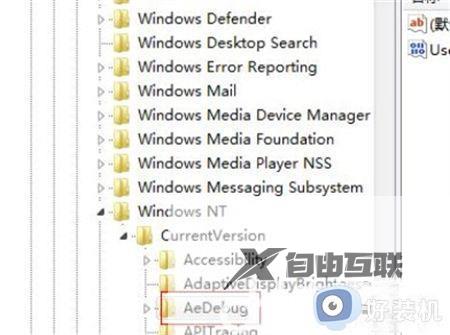
5.选中AeDebug文件夹,在右边窗口找到并双击UserDebuggerHotKey进入。
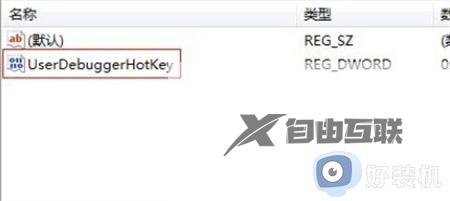
6.最后在弹出的编辑DWORD对话框,将数值数据更改为0然后点击确定按钮即可。
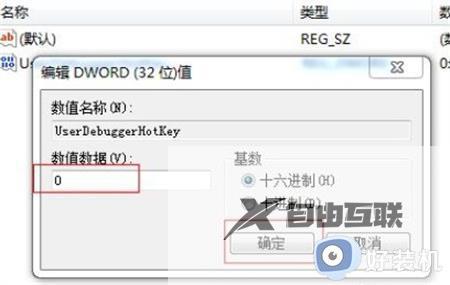
以上就是小编给大家介绍的关于win7程序经常未响应解决教程了,有遇到这种情况的用户可以按照小编的方法来进行解决,希望本文能够对大家有所帮助。
